Instalación de SAP para Windows
Paso 1
El primer paso es descargar el archivo de instalación desde el siguiente link:
https://drive.google.com/file/d/1EzVNWQajnvEv400xOLt4u4PzSHPexBxd/view
Una vez que se descarga el archivo “SAP 770.zip” se debe descomprimir, es importante que se descomprima en un folder (no ejecute el instalador sin haber descomprimido por completo la carpeta) e ir hasta la carpeta Win32 (ver imagen de abajo, marcado en amarillo). Una vez que llegamos a la carpeta Win32 debemos ubicar el archivo “SapGuiSetup” y dar doble clic para iniciar la instalación.

Paso 2
Una vez que inicia la instalación debemos seguir las pantallas que se muestran en seguida.
Ahora damos clic en el botón “Next”.
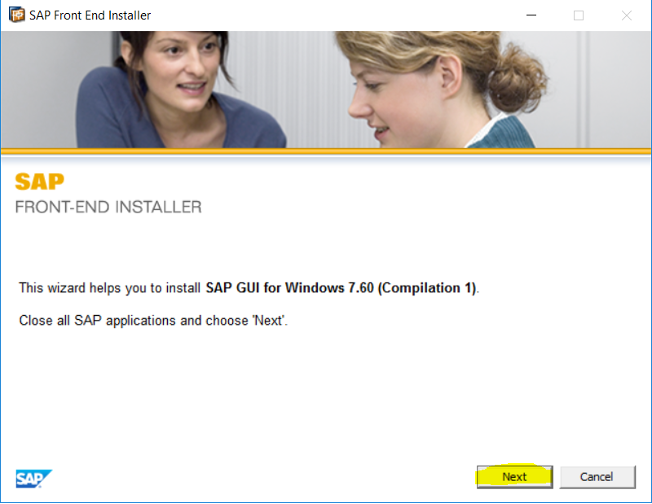
Ahora debemos abrir con el “+” SAP GUI for Windows 7.7….” y debemos marcar el check box de “SAPGUI Suite y R/3 Add-on” (ver imagen de abajo) y presionar sobre el botón “Next”.
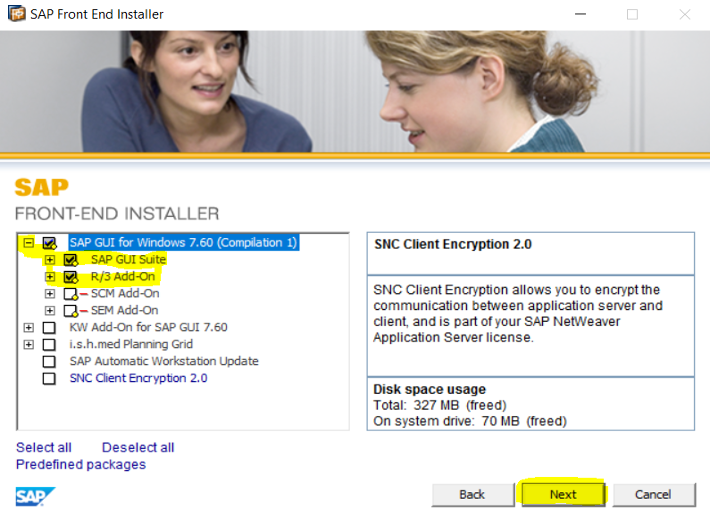
Ahora iniciará la instalación, la cual puede tardar unos minutos dependiendo de la velocidad de la computadora (normalmente en el 31% y 73% es donde toma más tiempo).
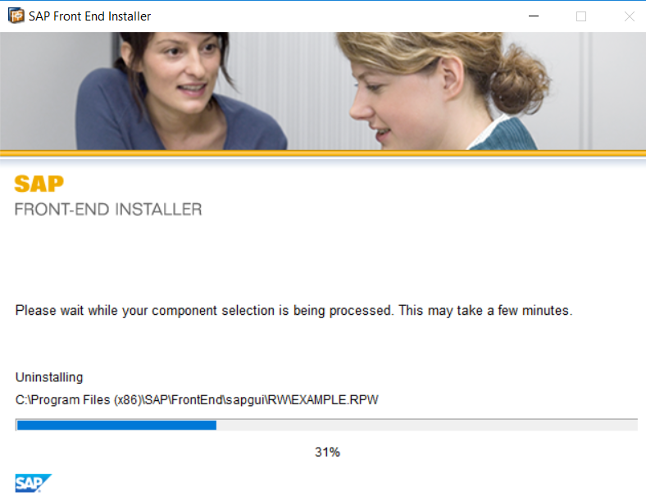
Una vez que termine, aparecerá la siguiente pantalla:
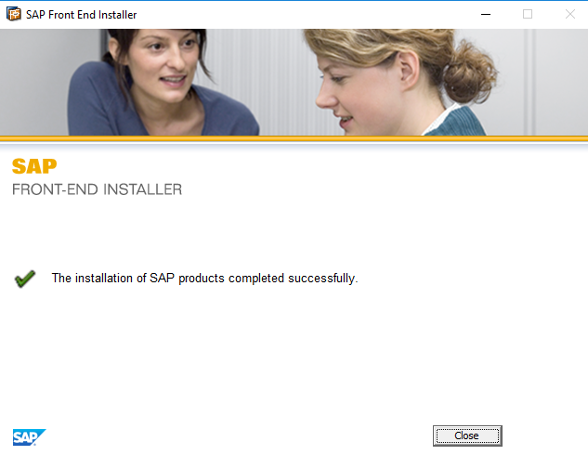
Paso 3
Ahora encontramos el programa en Windows y de ahí podemos crear el acceso directo en el escritorio:
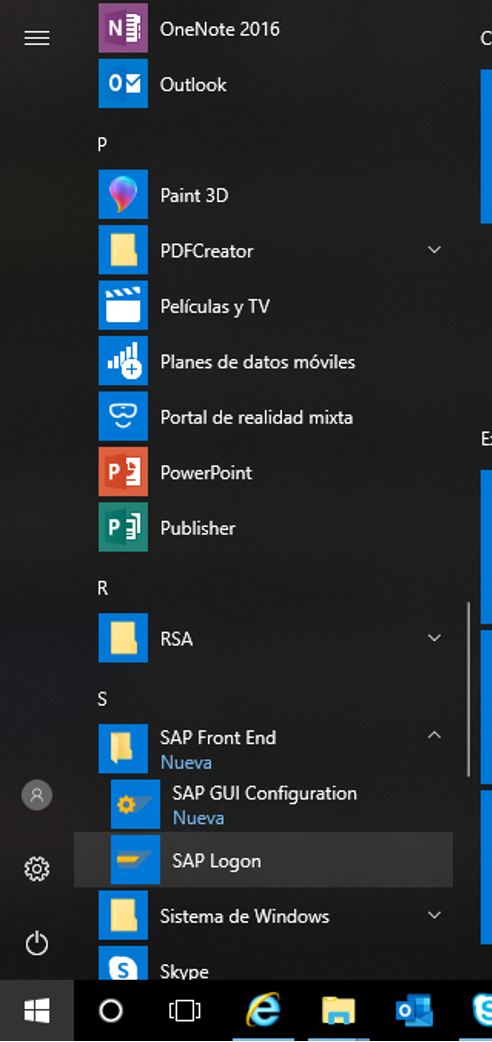
Paso 4
Ahora solo necesitas seguir los pasos del manual que se te envió al correo para conectarte al servidor SAP con tu usuario y contraseña para poder practicar durante el diplomado.